iPhone怎么拦截短信 iPhone垃圾 iMessage 信息拦截方法
发布时间:2016-12-21 来源:查字典编辑
摘要:可能有很多用iPhone的果粉们经常会收到一些陌生的iMessage信息,而这些信息都是一些如广告之类的。现在有很多垃圾短信通过iMessa...
可能有很多用 iPhone 的果粉们经常会收到一些陌生的 iMessage 信息,而这些信息都是一些如广告之类的。现在有很多垃圾短信通过 iMessage 的方式发送到我们的手机,在最新版的 iOS 7 中可以通过“通知中心”的设置来自动屏蔽这些垃圾短信。设置好以后,那些通过 iMessage 发送来的垃圾消息不会在我们的屏幕上显示,也不会有短信声音提示。这里以最新的 iOS 7 测试版为例,给大家分享一下如何拦截陌生的垃圾 iMessage 信息。
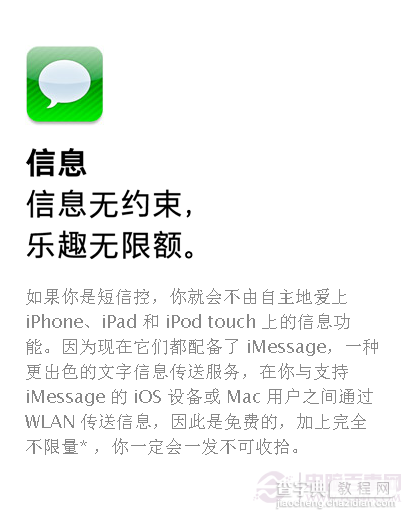
iphone垃圾短信拦截
第一步、首先找到 iPhone 主屏上的“设置”图标,点击打开,如图所示
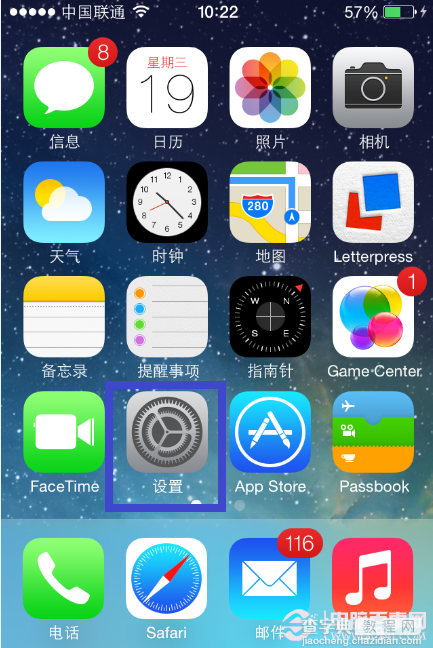
iphone垃圾短信拦截
第二步、在设置列表中找到“通知中心”选项,点击进入,如图所示
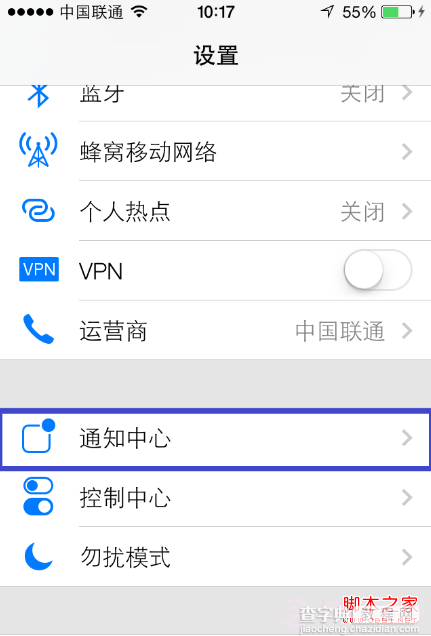
iphone垃圾短信拦截
第三步、在通知中心中找到“信息”选项,点击进入,如图所示
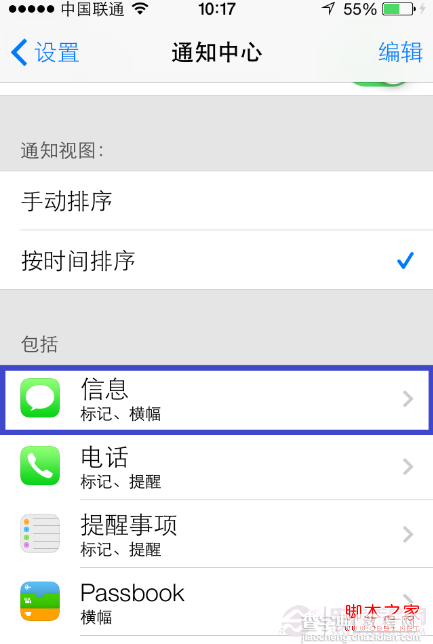
iphone垃圾短信拦截
第四步、在信息的通知设置中,找到最底部的“显示来自我的通讯录的提醒”,点击勾选,如图所示
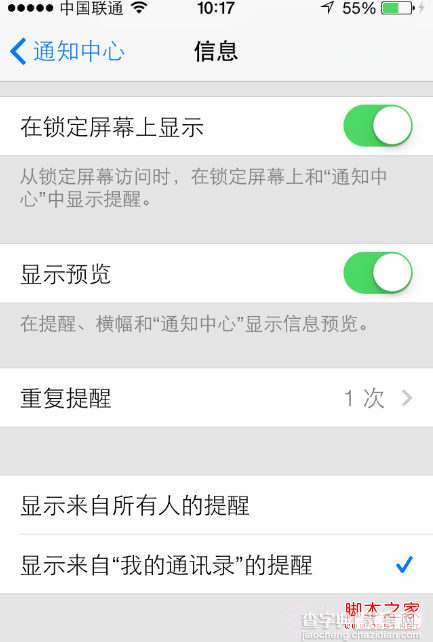
iphone垃圾短信拦截
每五步、这样就设置好了对垃圾 iMesssage 短信的自动屏蔽。以后再收到不在通讯录里的 iMessage 短信以后,不会在屏幕上显示,不会有短信提示音,也不会出现在下垃列表中。
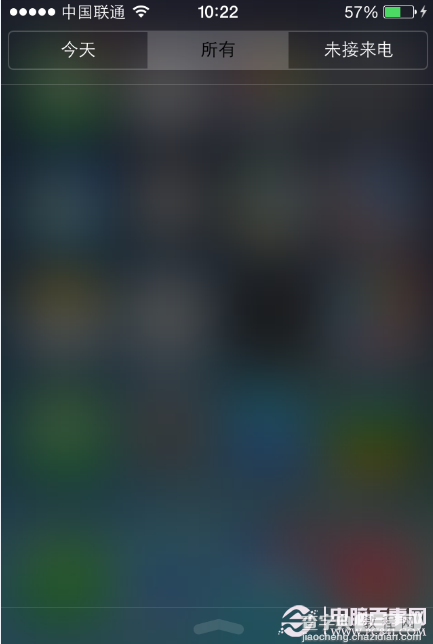
iphone垃圾短信拦截
注意事项:此方法仅适用于 iMessage t短信,对于正常的手机短信是屏蔽不了的。


